
- •Класифікація програмного забезпечення
- •1. Текстові редактори.
- •2. Текстові процесори.
- •3. Графічні редактори
- •4. Системи управління базами даних (субд).
- •5. Електронні таблиці.
- •6. Системи автоматизованого проектування (cad-системи).
- •7. Настільні видавничі системи.
- •8. Редактори html (Web-редактори).
- •9. Браузери (засоби перегляду Web-документів).
- •10. Системи автоматизованого перекладу.
- •15. Геоінформаційні системи (гіс).
- •16. Системи відеомонтажа.
- •17. Інструментальні мови та системи програмування.
- •Поняття операційної системи та її складові
- •Поняття операційної системи та її складові
- •Складові операційної системи
- •Класифікація ос
- •Серверні ос
- •[Править]Файловая система
- •[Править]Файл как объект api операционной системы
- •[Править]Свойства файла
- •[Править]Имя файла
- •[Править]Расширение имени файла
- •[Править]Атрибуты
- •[Править]Время
- •[Править]Владелец и группа файла
- •[Править]Права доступа
- •[Править]Операции с файлом
- •[Править]Операции, связанные с открытием файла
- •[Править]Операции, не связанные с открытием файла
- •[Править]Типы файлов
- •Клавіатура комп'ютера
- •[Ред.]Типи клавіатур за конструктивно-технічним виконанням
- •[Ред.]Музичні клавіатури
- •[Ред.]Алфавітно-цифрові клавіатури
- •[Ред.]Цифрова клавіатура
- •[Ред.]Комп'ютерна клавіатура
[Править]Операции, не связанные с открытием файла
Операции, не требующие открытия файла оперируют с его «внешними» признаками — размером, именем, положением в дереве каталогов. При таких операциях невозможно получить доступ к содержимому файла, файл является минимальной единицей деления информации.
В зависимости от файловой системы, носителя информации, операционной системой часть операций может быть недоступна.
Список операций с файлами
Открытие для изменения файла
Удаление файла
Переименование файла
Копирование файла
Перенос файла на другую файловую систему/носитель информации
Создание симлинка или хардлинка
Получение или изменение атрибутов файла
[Править]Типы файлов
В различных операционных и/или файловых системах могут быть реализованы различные типы файлов; кроме того, реализация различных типов может различаться.
«Обыкновенный файл» — файл, позволяющий операции чтения, записи, перемещения внутри файла
Каталог (англ. directory — алфавитный справочник) или директория — файл, содержащий записи о входящих в него файлах. Каталоги могут содержать записи о других каталогах, образуя древовидную структуру.
Жёсткая ссылка (англ. hardlink, часто используется калька «хардлинк») — в общем случае, одна и та же область информации может иметь несколько имён. Такие имена называют жёсткими ссылками (хардлинками). После создания хардлинка сказать где «настоящий» файл, а где хардлинк невозможно, так как имена равноправны. Сама область данных существует до тех пор, пока существует хотя бы одно из имён. Хардлинки возможны только на одном физическом носителе.
Символьная ссылка (симлинк, софтлинк) — файл, содержащий в себе ссылку на другой файл или директорию. Может ссылаться на любой элемент файловой системы, в том числе, и расположенный на другом физическом носителе. Всі файли поділяються на ті, що зберігають програми і призначені для виконання, та файли, що зберігають іншу інформацію. Загальноприйнятими розширеннями файлів першої категорії є COM, EXE, BAT.
Файли другої категорії можуть мати розширення:
DOC, TXT, LEX, WRI – текстові файли;
BMP, GIF, JPG, RLE, WMF – графічні файли;
AVI, MPG, DAT – відеофайли;
WAV, PCM, MP3 – звукові файли;
Налаштування операційної системи
Напевно, ви часто звертали увагу на те, що операційна система з часом починає працювати все повільніше і повільніше. Інколи швидкість її завантаження сповільнюється, що рано чи пізно приводить до думки про "чисте" переустановлення.
Цілком природно, що більш всього користувачів хвилює питання: "А чи можна змусити комп'ютер працювати хоч би трохи швидше без заміни комплектуючих на потужніші екземпляри?" Відповідь: "Так, можна". Правда, з одним відступом. Прискорити можна роботу операційної сис теми, під управлінням якої на ПК і відбуваються всі процеси.
Для того, щоб досить ясний зрозуміти, як можна прискорити роботу опера ционной системи, слід чітко класифікувати всі процеси, проїсхо дящие з нею з того моменту, коли ви натискували кнопку POWER .
Якщо ви маєте справу з операційною системою сімейства Windows 9 x, тоді для вас буде цікава наступна інформація:
в першу чергу, в пам'ять комп'ютера завантажуються системні файли IO . SYS, MSDOS . SYS, COMMAND . COM (саме у такій послідовності). MS - DOS, як можна побачити, є основою для всіх версій Windows 9 x, навіть для ME . Всі три файли залишилися в спадок від MS - DOS і в даний час потрібні для сумісності із старими про грамами (устаткуванням). Файл IO . SYS фактично є логічним продовженням BIOS ма терінськой плати, і його, як правило, у жодному випадку не можна ні ізме нять, ні видаляти. Файл MSDOS . SYS є найпершим конфігураційним файлом, який може вплинути як на швидкість завантаження, так і на режим за вантаження, і взагалі на її можливість. Тобто, якщо внести до нього некори ректную запис або видалити його, операційна система не завантажиться. Загальні правила редагування файлу MSDOS . SYS ми розглянемо трохи пізніше. Не дивлячись на всі запевнення Microsoft про те, що Windows ME
повністю позбавлена від MS - DOS, некоректна зміна або видалення файлу MSDOS . SYS приводить до неможливості завантаження системи. Файл C 0 MMAND . COM є командним процесором, який ви полняєт практично всі команди MS, - DOS, що вводяться в командному рядку. Правда, далеко не всі команди цей файл може виконувати сам по собі. Для виконання деяких дій йому потрібна наявність від ділових програм. Наприклад, коли ви набираєте команду TIME (течу щєє час), командний процесор виконує її самостійно. Якщо ви набираєте команду FORMAT (форматування), тоді командний процесор намагається знайти файл програми F 0 RMAT . COM . Якщо він його знайде, буде запущений процес форматування. Інакше, чи ес даного файлу немає, буде видано повідомлення про помилку. Цей файл не можна редагувати або видаляти, оскільки це приводить до неможливості завантаження системи;
у другу чергу, в пам'ять комп'ютера завантажуються файли CONFIG . SYS і AUTOEXEC . BAT . Відразу слід зазначити, що в Windows ME ці файли грають роль рудимента, оскільки система ігнорує їх при завантаженні і всі зміни в них після перезавантаження комп'ютера стираються. За допомогою файлу CONFIG . SYS ви дістаєте можливість завантаження в пам'ять комп'ютера будь-яких драйверів пристроїв і всіх файлів з расши ренієм SYS . Файл AUTOEXEC . BAT призначений для автоматичного завантаження в па м'яти комп'ютера цілого ряду програм, наприклад, антивірусного моні тора, драйвера захисту якої-небудь програми, файлового менеджера типа NC і інших. Способи редагування обох типів файлів ми розглянемо трохи пізніше. Слід мати на увазі, що некоректні записи в цих файлах або запуск при їх допомозі програм, несумісних зі встановленою операційною системою або використовуваним програмним забезпеченням, може викликати серйозні збої в роботі комп'ютера, аж до регулярних зависань;
третім по рахунку в пам'ять комп'ютера завантажується системний реєстр, який запускає всі необхідні для роботи операційної системи драйвери або, як їх ще називають, служби. Структура реєстру будь-якої версії Windows складна і вимагає для ручного редагування опреде ленних навиків в роботі з ПК. Але початкуючого користувача це не повинно сильно хвилювати, оскільки для зміни системного реєстру має ся безліч програм, що дозволяють вносити всі зміни звичайною установкою або зняттям галочок з потрібних пунктів. При цьому в про грамах зазвичай зібрані всі параметри, необхідні, наприклад, для того, щоб прискорити роботу операційної системи або збільшити сько рость її завантаження.
Якщо ви є володарем операційної системи Windows 2000/ XP, тоді вам слід звернути увагу на те, що основним файлом є NTDETECT . COM, що автоматично визначає при запуску комп'ютера каталоги, в яких є встановлені операційні системи, а також що завантажує за умовчанням ту, яка була вказана у файлі BOOT . INI як встановлена за умовчанням.
Тепер підійдемо до цього питання з іншого боку — що необхідне Windows (будь-якій версії) для швидкої роботи? Відповідь проста — процесор по швидше і пам'яті більше. Тепер по порядку.
Збільшити продуктивність центрального процесора (без риски приріст ті його в непридатність) немає, зате ви можете звільнити частину його ресурсів, за блокувавши деякі з виконуваних операцій, які за великим рахунком не потрібні для нормальної роботи вашого комп'ютера. Яскравий тому приклад — мережеві служби, які потрібні лише для роботи або в ло кальной мережі, або з модемом. Якщо у вас немає ні того, ні іншого, слід відключити їх, звільнивши цим самим деяку частину ресурсів централь ного процесора.
Збільшити об'єм оперативної пам'яті взагалі не представляється можливим без фізичного додавання додаткових модулів, зате ви можете без особливих зусиль збільшити об'єм вільної оперативної пам'яті. Цей метод украй тісно пов'язаний з першим випадком, оскільки для цього потрібно зменшити кількість програм, що запускаються разом з операційною системою. Яскравий приклад — модулі програм, які постійно завантажені в пам'ять кому п'ютера і розміщуються поряд з годинником на робочому столі. Звичайно, вони дозволяють швидше запускати строго певні програми, та зате при цьому уповільнюють роботу як самої операційної системи, так і інших програм. Адже вільній оперативній пам'яті стає з кожним таким модулем все менше і менше, тому частіше доводиться звертатися до диска, на якому розташовується так звана віртуальна пам'ять. Ес тественно, швидкість роботи диска набагато менша, ніж в модуля пам'яті.
З вищесказаного можна вивести ще одну вимогу: непоганих результатів при налаштуванні комп'ютера можна добитися розміщенням і маніпу лірованієм розмірів файлу підкочування, використовуваного як віртуаль ний пам'яті.]
Будова комп’ютера
Основні складові частини комп'ютера знаходяться в системному блоці, який, власне, і є комп'ютером. Всі інші (зовнішні) пристрою (монітор, клавіатура, миша, принтер, сканер тощо.) - це лише доповнення до нього. Фактично, без будь-якого з них комп'ютер буде працювати і зможе виконувати свої основні функції. Без клавіатури, мишки і монітора у користувача просто не буде можливості керувати системою, без принтера - надрукувати результати роботи, без аудіоколонок - прослухати звукову інформацію і т.д. Але основні можливості комп'ютера визначаються все ж "начинкою" системного блоку. Якщо комп'ютер "не тягне" яку-небудь програму або гру, заміною монітора або інших зовнішніх пристроїв проблему не вирішиш. У таких випадках допомагає тільки заміна відеокарти, процесора або ж деяких інших "внутрішніх" елементів. Між можливостями і вартістю складових частин комп'ютера існує пряма залежність. Тому щоб не витрачати зайвих коштів, до підбору конфігурації ПК потрібно підходити з розумом. Насамперед, потрібно чітко визначитися із завданнями, для вирішення яких купується комп'ютер. Він повинен справлятися з ними з невеликим запасом. Купувати потужну машину "на перспективу" особливого сенсу немає, оскільки зайвий запас потужності (яка все одно буде простоювати) може додати до 100 % до загальної вартості комп'ютера. А враховуючи високі темпи розвитку цієї галузі, через 1–1,5 року вартість комп'ютера напевно істотно впаде (можливо, навіть у рази). Якщо ви вже визначилися з функціональним призначенням майбутнього комп'ютера, можна приступати до пошуку машини з відповідною конфігурацією. Не слід повністю покладатися в цьому питанні на думку консультантів комп'ютерних магазинів. Вони зацікавлені зовсім не в економії ваших грошей. Краще порадитися зі знайомими, які розуміються на комп'ютерній техніці, або розібратися у всьому самостійно. Комп'ютер можна придбати у зібраному вигляді, або ж поагрегатно з подальшою його самостійної зборкою. Останній варіант досить привабливий у плані підбору максимально відповідної конфігурації та економії коштів. Повірте, зібрати комп'ютер не складніше, ніж дитячий конструктор. Потрібно просто володіти певним, відносно невеликим обсягом знань. Матеріали даного сайту вам в цьому допоможуть. Кожен з пристроїв, що входять до складу комп'ютера, має свої характеристики, якими визначаються можливості системи. Всі ці елементи мають стандартні розміри, всередині корпусу кріпляться в спеціально відведені місця і з'єднуються між собою стандартними роз'ємами. Але при цьому, кожен елемент обов'язково потрібно підбирати з урахуванням характеристик інших пристроїв системи, щоб вони не обмежували або навіть не конфліктували один з одним. Немає сенсу ставити потужну відеокарту в систему з дуже слабким процесором, який не дасть можливість повністю використовувати її потенціал. Відомі випадки, коли деякі відеокарти на одних материнських платах не працюють, і без будь-яких проблем функціонують на інших. Наприклад, відеокарти GeForce 8800, 9800 конфліктували з материнськими платами на деяких старих чіпсетах VIA. Такі випадки швидше виняток з правил, але все ж таки іноді мають місце. Тому якщо ви твердо вирішили самостійно зібрати комп'ютер або ж замінити окремі його складові частини на більш потужні, перед придбанням переконайтеся в їх сумісності та відповідності іншим елементам системи. Основні складові частини комп'ютера:
М
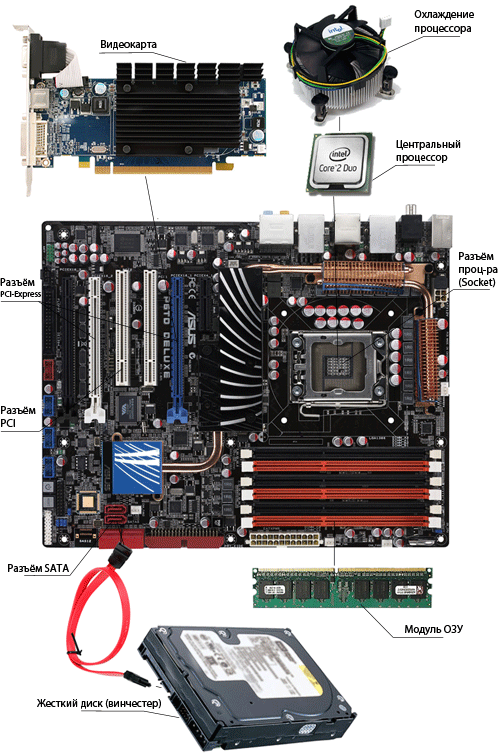 атеринська
(головна) плата (англ. - motherboard, MB,
розм. - мамка, мати) - це основна плата,
до якої приєднуються всі частини
комп'ютера (процесор, відеокарта, ОЗУ
і ін.), встановлюється в системному
блоці. Головне завдання материнської
плати – об’єднати і забезпечити спільну
роботу всіх інших елементів. Більш
детальну інформацію про материнських
платах див. тут.
атеринська
(головна) плата (англ. - motherboard, MB,
розм. - мамка, мати) - це основна плата,
до якої приєднуються всі частини
комп'ютера (процесор, відеокарта, ОЗУ
і ін.), встановлюється в системному
блоці. Головне завдання материнської
плати – об’єднати і забезпечити спільну
роботу всіх інших елементів. Більш
детальну інформацію про материнських
платах див. тут.Центральний процесор (ЦП, розм. - проц, камінь і т.д.) - мабуть, найважливіша частина комп'ютера, що здійснює обробку всієї інформації, встановлюється на материнську плату в спеціальний роз'єм (сокет). Саме продуктивністю процесора в першу чергу визначаються можливості комп'ютера. Докладніше про центральний процесор читайте тут.
Модулі ОЗП (оперативного запам'ятовуючого пристрою) - являє собою невелику плату з розміщеними на ній мікросхемами. У них тимчасово зберігається інформація, необхідна процесору в певний момент часу. Швидкість доступу до оперативної пам’яті досить велика. Процесор оперує такими даними, отримуючи до них майже миттєвий доступ. На материнську плату одночасно може встановлюватися кілька модулів ОЗП з метою збільшення загального обсягу оперативної пам'яті. Більш детально про модулі ОЗП читайте тут.
Запам'ятовуючий пристрій(жорсткий диск, SSD) - частина комп'ютера, в якій зберігається вся інформація. На відміну від оперативної пам'яті, дані на жорсткому диску зберігаються постійно, не зникають після вимикання комп'ютера або відключення вінчестера від материнської плати і живлення (дані можуть видалятися або змінюватися користувачем). У порівнянні з ОЗП, швидкість доступу до даних на жорсткому диску в сотні разів нижча. Жорсткий диск підключається до материнської плати. Детально про запям’ятовуючі пристрої читайте тут.
Відеокарта (графічний процесор(GPU) - частина комп'ютера, що здійснює обробку графічної інформації, установлюється в спеціальний роз’єм материнської плати. На деяких материнських платах є вмонтовані (інтегровані) графічні процесори. У порівнянні з відеокартами, продуктивність цих процесорів значно нижча, але їх можливостей цілком достатньо для вирішення нескладних завдань (робота з текстом, перегляд сторінок Інтернету, більшості форматів відео і т.д.). Відеокарту в таких випадках можна не купувати. Материнська плата з інтегрованим графічним процесором є розумним рішенням для офісних комп'ютерів. Більш детальну інформацію про відеокарти дивіться тут.
Блок живлення - обов'язковий елемент будь-якого комп'ютера, що забезпечує електроенергією всі складові частини комп'ютера. Більш докладно про блоках живлення див. тут.
Приводи для оптичних і інших носіїв. Ці пристрої потрібні для зчитування та запису CD, DVD дисків, 3,5 дюймових дискет і ін. носіїв. Цей елемент вже не є обов'язковою частиною комп'ютера. Детальніше про оптичні приводи читайте тут.
Корпус системного блоку - здавалося б, дуже простий елемент, але насправді від його якості, розмірів і внутрішньої структури багато в чому залежить охолодження, а відтак і термін служби складових частин комп'ютера.
Системи охолодження - різного роду пристрої, що забезпечують ефективне розсіювання тепла і запобігають перегріванню окремих елементів комп'ютера. Охолодження найбільше потребують центральний процесор, відеокарта, жорсткі диски великих розмірів, схеми чіпсета материнської плати.
Миша і клавіатура - основні, звичні всім пристрою керування комп'ютером.
Монітор - невід'ємний елемент комп'ютера, в графічному наочному вигляді відображає інформацію про операції, що здійснюються комп'ютером. Комп'ютер зможе працювати і без монітора, але керувати ним буде неможливо.
Мережеві карти, модеми - пристрої, що забезпечують з'єднання та "спілкування" комп'ютерів між собою. Без них комп'ютерних мереж взагалі не існувало б (у тому числі і Інтернету).
Принтери - пристрої для виведення інформації з комп'ютера в друкованому вигляді. Сучасні принтери дозволяють друкувати не лише текст, але й досить якісні фотографії. При цьому, друк можна робити не тільки на звичайному папері, але і фотопапері, конвертах, поверхні оптичних носіїв і т.д.
Інші пристрої - до комп'ютера можна під'єднуватися багато інших пристроїв з метою вирішення широкого спектру задач (аудіосистема, вебкамера, мікрофон, TV-тюнер і ін.). Ці пристрої не є обов'язковими елементами.
